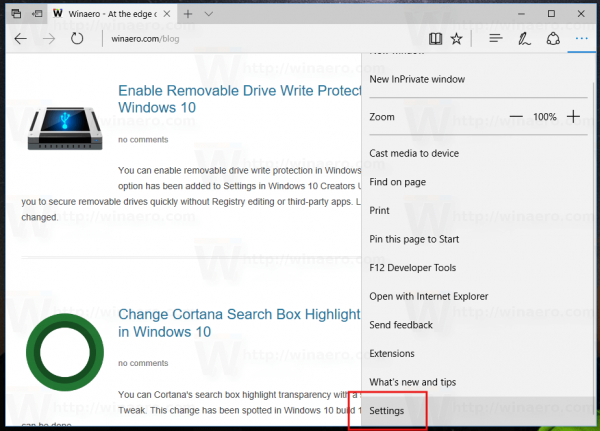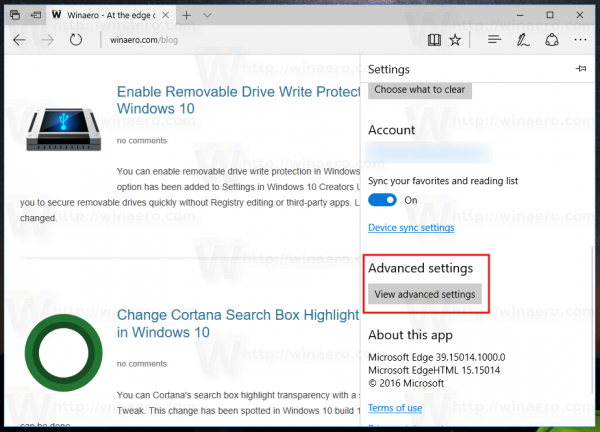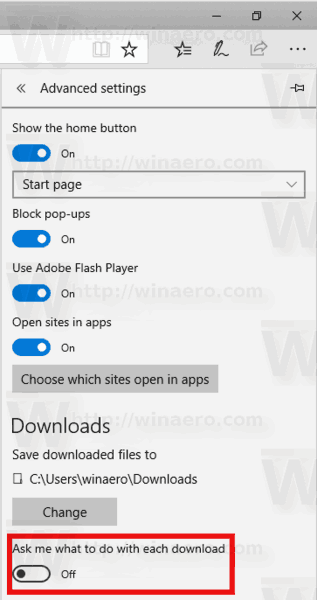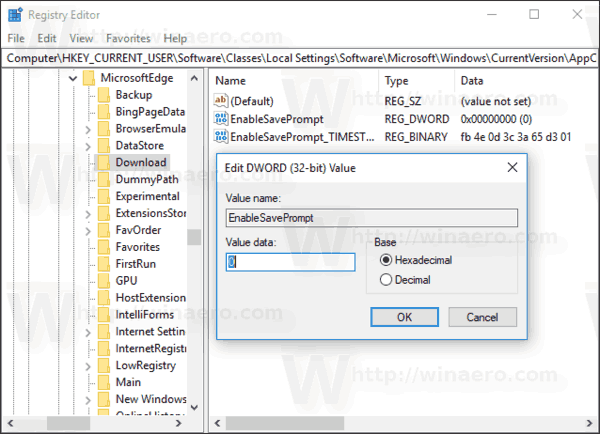Microsoft Edge je predvolená aplikácia webového prehliadača v systéme Windows 10. Je to univerzálna aplikácia (UWP), ktorá má podporu rozšírenia, rýchly vykresľovací modul a zjednodušené používateľské rozhranie. V tomto článku sa dozvieme, ako zakázať výzvu na stiahnutie v systéme Windows 10.
Inzerát
Edge získal veľa zmien v posledných vydaniach systému Windows 10. Prehliadač teraz obsahuje predĺženie podpora, EPUB podpora, zabudovaná Čítačka PDF , schopnosť exportujte heslá a obľúbené položky a množstvo ďalších užitočných funkcií, ako je schopnosť pracovať Celá obrazovka jediným stlačením klávesu . V aktualizácii Windows 10 Creators Update dostal Edge podporu pre skupiny kariet ( Nastaviť karty vedľa ). Vo Windows 10 Aktualizácia Fall Creators , prehliadač bol aktualizované pomocou Fluent Design .
Po stiahnutí súboru zobrazí Edge v dolnej časti okna vyskakovacie dialógové okno.
ako pripojiť univerzálne diaľkové ovládanie k tv

Zvyčajne prichádza s možnosťami ako 'Otvoriť', 'Spustiť', 'Uložiť ako' a 'Zrušiť'. Toto dialógové okno je možné vypnúť, aby ste na neho neklikli náhodne. Po vypnutí budú všetky vaše stiahnuté súbory uložené v priečinku predvolený priečinok na stiahnutie bez ďalších výziev.
Zakázanie výzvy na stiahnutie Edge v systéme Windows 10 , urobte nasledovné.
ako zmeniť názov fire tv
- Otvorte Edge a kliknite na tlačidlo Nastavenia s tromi bodkami.
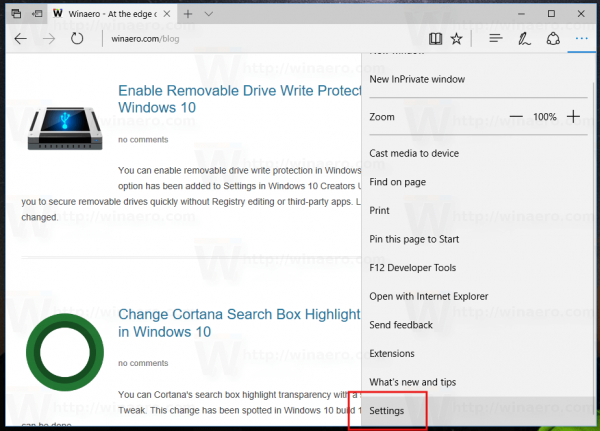
- Na table Nastavenia kliknite na ikonunastaveniepoložka.
- V Nastaveniach posuňte zobrazenie nadol naPokročilé nastaveniaa kliknite na tlačidloZobraziť rozšírené nastavenia.
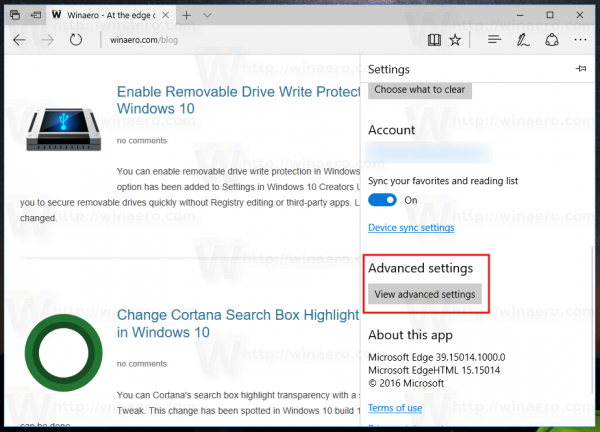
- V rozšírenom nastavení prejdite do sekcie Stiahnuté súbory a zakážte túto možnosťVždy sa ma pýtajte, čo mám robiť s každým stiahnutím.
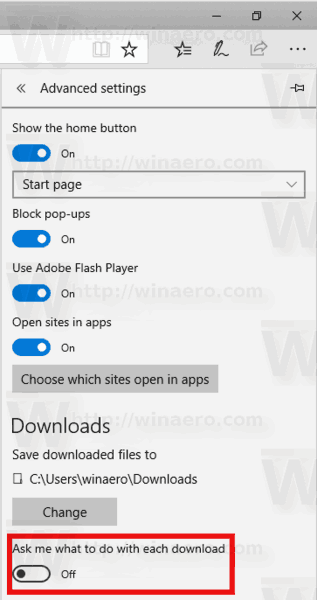
Skončil si!
Túto funkciu je možné zakázať úpravou registra. Poďme preskúmať ako.
Zakázať výzvu na stiahnutie okraja pomocou nástroja Registry Tweak
- Otvor Aplikácia Editor databázy Registry .
- Prejdite na nasledujúci kľúč databázy Registry.
HKEY_CURRENT_USER SOFTWARE Classes Local Settings Software Microsoft Windows CurrentVersion AppContainer Storage microsoft.microsoftedge_8wekyb3d8bbwe MicrosoftEdge Download
Zistite, ako prejsť na kľúč databázy Registry jedným kliknutím .
- Vpravo vytvorte alebo upravte novú 32-bitovú hodnotu DWORDEnableSavePrompt. Údaje o jeho hodnote nechajte 0.
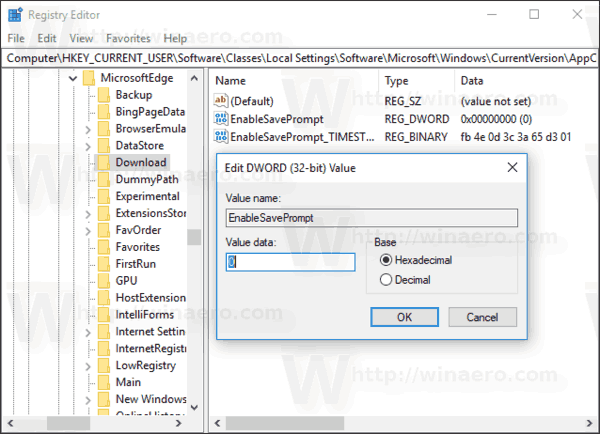
Poznámka: Aj keď ste so 64-bitovým systémom Windows stále musíte vytvoriť 32-bitovú hodnotu DWORD. - Aby sa zmeny vykonané úpravou registra prejavili, musíte Odhlásiť Sa a prihláste sa do svojho používateľského účtu.
To je všetko.